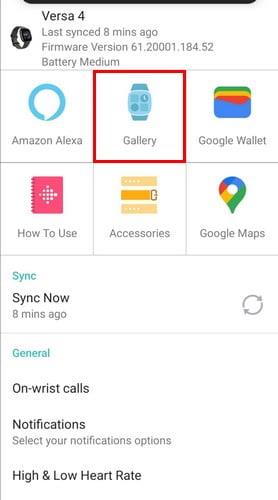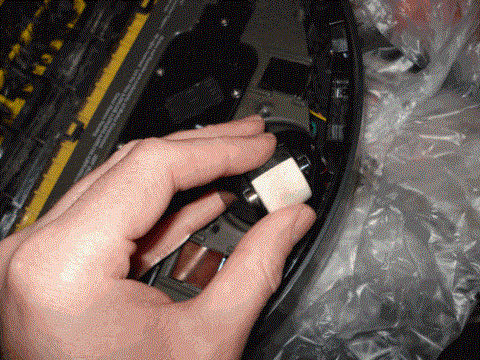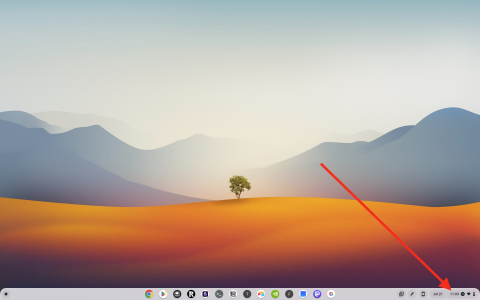Google은 32GB 버전용으로 1,299달러의 Chromebook Pixel을 공개했습니다. 가치가 있습니까?

Google은 Chromebook Pixel이라는 자사 최초의 가정용 노트북과 검색 대기업이 자체 제작한 최초의 프리미엄 기기를 공개했습니다. 그것

크롬북 노트북은 배터리 수명이 뛰어납니다. 그들은 문제 없이 8시간에서 10시간 동안 전원을 공급할 수 있습니다. 많은 사용자는 Chromebook 에 배터리 절약 옵션이 필요하지 않기 때문에 해당 옵션이 없다고 말합니다 . 그러나 때때로 배터리가 예상보다 빨리 소모될 수 있습니다 . 크롬북 배터리를 더 오래 사용하기 위해 할 수 있는 일을 살펴보겠습니다.
크롬북의 배터리 수명을 연장하는 가장 좋은 방법은 아마도 "사용하지 않을 경우 닫으세요"일 것입니다. 무선 및 Bluetooth 연결은 배터리 수명을 크게 단축시킬 수 있습니다. Wi-Fi 및 Bluetooth 연결을 적극적으로 사용하지 않는 경우 비활성화하십시오.

디스플레이는 배터리 수명을 많이 소모합니다. 기기를 최대 밝기로 설정하면 배터리 수명이 몇 시간 단축될 수 있습니다. 크롬북 배터리를 더 오래 사용하려면 밝기 설정을 편안한 수준으로 낮추세요. 눈이 피로하지 않도록 화면을 너무 어둡게 하지 마십시오.

잠시 휴식을 취하려면 화면을 잠그십시오. 이렇게 하면 배터리 수명을 몇 분 연장하는 데 도움이 됩니다. 반면에 15분 이상 컴퓨터를 사용하지 않는 경우 랩톱을 종료합니다. 크롬북은 10초 이내에 시작됩니다.
배터리 전원을 사용하는 경우 컴퓨터에 연결된 모든 주변 장치는 시간이 지남에 따라 느리지만 확실하게 배터리를 소모합니다. 배터리 영향은 디스플레이만큼 중요하지 않지만 누적됩니다. 따라서 실제로 필요하지 않은 경우 불필요한 주변 장치를 분리하십시오.
Google 크롬이 크롬북 배터리를 소모하지 않도록 하려면 불필요한 탭을 닫고 더 이상 필요하지 않은 확장 프로그램을 비활성화하거나 제거하세요. 이렇게 하면 브라우저를 깔끔하게 유지하는 데 도움이 됩니다. 수십 개의 탭이 열려 있으면 관심 있는 정보를 찾기가 쉽지 않습니다.

더 이상 앱이 필요하지 않으면 작업 관리자를 사용하여 앱을 닫습니다. 많은 Chromebook 사용자는 Google 드라이브와 Gmail이 종종 배터리를 많이 소모한다는 사실을 알게 되었습니다. 불필요한 앱이 백그라운드에서 무의미하게 실행되지 않도록 하세요. 활발히 사용하지 않을 때는 닫으십시오.
몇 년이 지나면 배터리 성능이 떨어집니다. 즉, Chromebook이 충전을 유지하는 데 어려움을 겪을 것입니다. 배터리 상태를 확인하려면 실행 battery_test Crosh에 명령을하고 결과를 확인합니다.

배터리 상태 백분율이 80% 미만으로 떨어지면 새 배터리를 구입해야 합니다.
흥미롭게도 많은 사용자는 게스트 세션이 관리자 세션보다 배터리 전원을 덜 사용한다고 제안했습니다. 따라서 관리자 권한이 필요하지 않은 경우 노트북을 게스트 모드로 사용하여 배터리 전원을 절약할 수 있습니다.
요약하자면, 크롬북의 배터리 수명을 연장하려면 노트북에서 실행 중인 불필요한 탭과 앱을 모두 비활성화하십시오. 또한 무선 연결을 끄고 밝기 설정을 낮추십시오. 배터리 상태를 확인하고 상태 백분율이 80% 미만으로 떨어지면 새 배터리를 구입하세요.
크롬북의 배터리 수명을 연장하기 위해 어떤 팁과 요령을 사용하시나요? 아래 의견에 아이디어를 공유하십시오.
Google은 Chromebook Pixel이라는 자사 최초의 가정용 노트북과 검색 대기업이 자체 제작한 최초의 프리미엄 기기를 공개했습니다. 그것
Chromebook에는 자체 판매 포인트가 있지만 Windows 및 기타 그러한 장치와 비교할 때 부족합니다. 크롬북은 구글 자체 크롬OS에서 실행되기 때문입니다. 마이크로와는 달리…
배터리 손상에 대해 걱정할 필요 없이 밤새 또는 며칠 동안 크롬북을 전원에 안전하게 연결해 둘 수 있습니다.
Chromebook이 업데이트 확인에서 멈춘 경우 모든 주변기기를 분리하고 하드 리셋을 수행합니다.
VPN의 팬이라면 모든 장치에 VPN을 설치하고 싶을 것입니다. 대부분의 VPN은 Windows 및 macOS 클라이언트를 제공하지만
Chromebook에서 Zoom 연결 문제를 해결하려면 연결을 확인하고 ChromeOS를 업데이트하고 브라우저 설정을 재설정하세요.
Chromebook에는 현재 저전력 모드 설정이 없습니다. 즉, ChromeOS에는 배터리 세이버가 없습니다.
Chromebook이 모바일 핫스팟에 연결할 수 없는 경우 다시 시작하고 ChromeOS 버전을 업데이트한 다음 기본 네트워크를 제거하세요.
Chromebook 노트북에서 전체 화면 스크린샷을 찍으려면 Ctrl 키와 Windows 키 표시를 동시에 누릅니다.
블루투스 기기를 크롬북에 페어링할 수 없다면 블루투스 옵션을 비활성화하고 노트북을 다시 시작하세요.
크롬북은 모든 종류의 다양한 작업 목적을 위한 훌륭한 도구이지만, 특히 그들의 과제와 관련하여 일련의 과제를 제시할 수도 있습니다.
원래 TeamViewer는 Chrome OS에서 사용할 수 없었지만 플랫폼이 인기를 얻으면서 개발 팀에서 시스템용 평가판을 출시했습니다.
Chromebook에서 언어 설정을 변경하려면 설정으로 이동하여 고급으로 이동한 다음 언어 및 입력까지 아래로 스크롤합니다.
크롬북은 샌드박스를 비롯한 여러 보호 계층과 해킹을 매우 어렵게 만드는 검증된 부팅 시퀀스를 제공합니다.
배터리 부족 문제로 인해 Chromebook이 업데이트되지 않으면 배터리 상태를 확인하고 노트북을 강제로 다시 시작하세요.
Chromebook에서 프린터 설정에 실패했다고 표시되면 다른 페어링 방법을 사용하고 OS 및 프린터 펌웨어를 업데이트하세요.
Dell 크롬북에 영향을 미치는 배터리 오류의 대부분은 결함이 있는 충전기와 수명이 다한 배터리로 인해 발생합니다.
Chromebook에 연결이 비공개가 아닙니다라고 표시되면 Chrome이 해당 웹페이지에서 유효한 개인정보 보호 인증서를 찾을 수 없음을 의미합니다.
크롬북이 휴대전화 배터리를 충전하지 않으면 케이블이 손상되었거나 결함이 있는지 확인하고 고속 충전을 비활성화하세요.
데이터가 귀중한 자산인 현대 디지털 시대에 Windows에서 하드 드라이브를 복제하는 것은 많은 사람들에게 중요한 프로세스가 될 수 있습니다. 이 종합 가이드
컴퓨터를 부팅하는 동안 WUDFRd 드라이버를 컴퓨터에 로드하지 못했다는 오류 메시지가 나타납니까?
데스크탑에서 NVIDIA GeForce 경험 오류 코드 0x0003을 경험하고 계십니까? 그렇다면 블로그를 읽고 이 오류를 빠르고 쉽게 해결하는 방법을 알아보세요.
내 크롬북이 켜지지 않는 이유는 무엇입니까? 질문에 대한 답을 얻으십시오. Chromebook 사용자를 위한 유용한 가이드입니다.
Fitbit Versa 4의 시계 페이스를 변경하여 시계를 매일 무료로 다르게 꾸며보세요. 얼마나 빠르고 쉬운지 확인하십시오.
Roomba 로봇 청소기가 멈추고, 달라붙고, 계속 회전하는 문제를 해결합니다.
Steam Deck은 손끝에서 바로 강력하고 다양한 게임 경험을 제공합니다. 그러나 게임을 최적화하고 최상의 성능을 보장하려면
우리는 사이버 보안 세계에서 점점 더 중요해지고 있는 주제인 격리 기반 보안에 대해 탐구할 것입니다. 이 접근법은
오늘은 Chromebook에서 반복적인 클릭 작업을 자동화할 수 있는 도구인 Auto Clicker에 대해 자세히 살펴보겠습니다. 이 도구를 사용하면 시간과
컴퓨터에 SMPS를 선택하기 전에 SMPS란 무엇이며 다양한 효율 등급의 의미에 대해 알아보십시오.